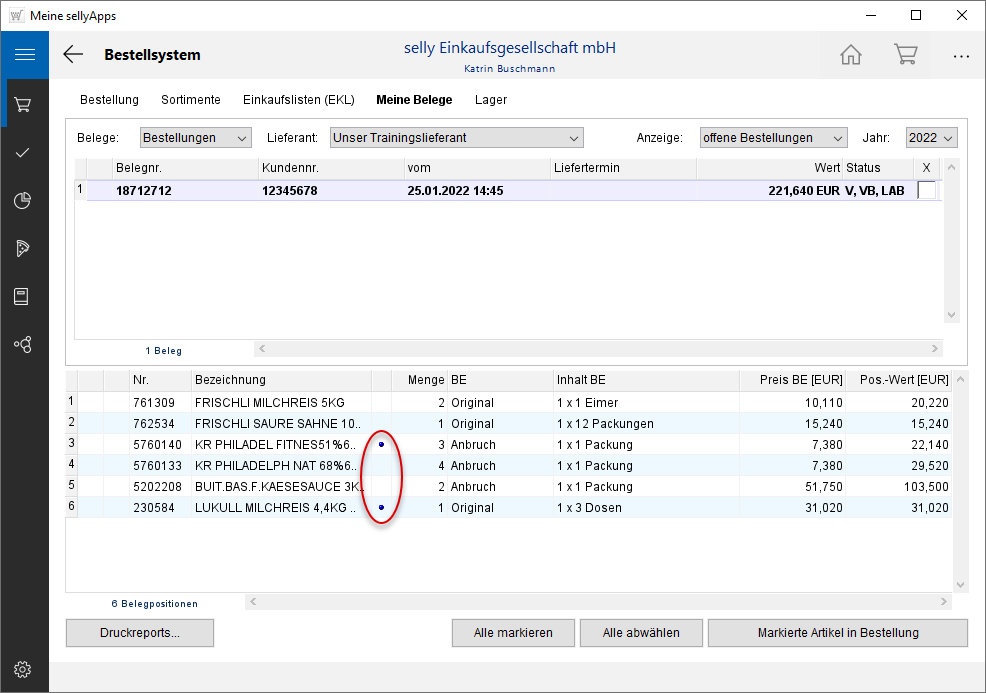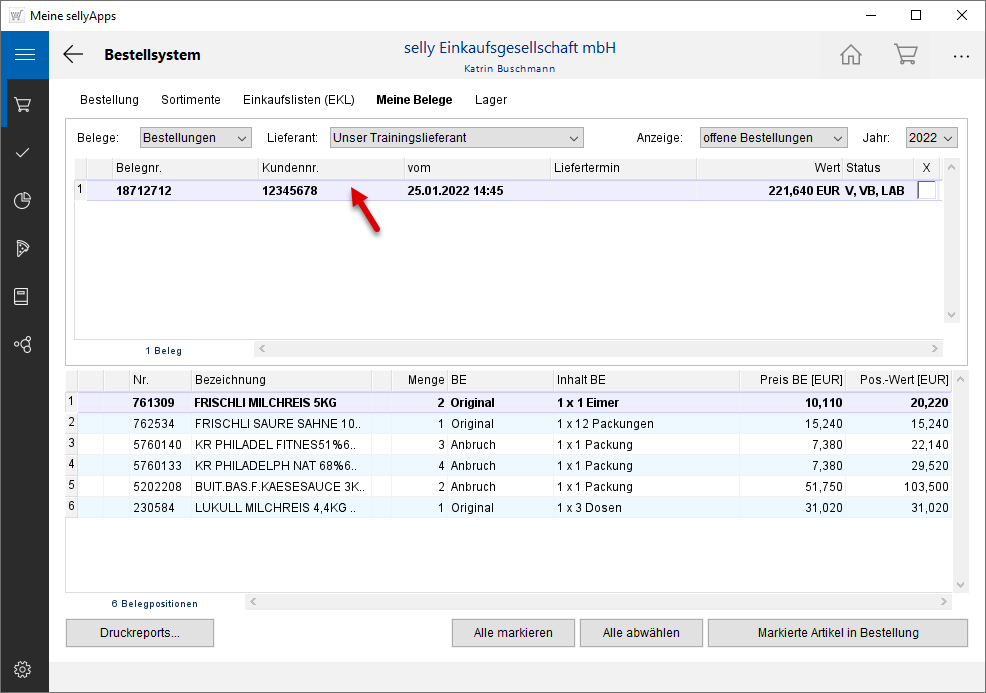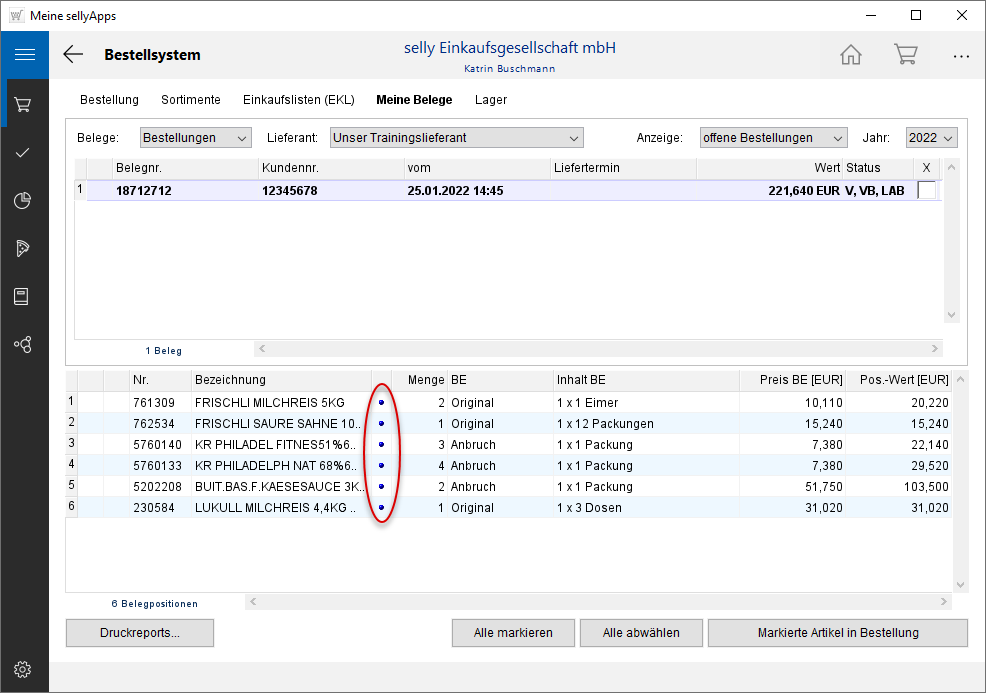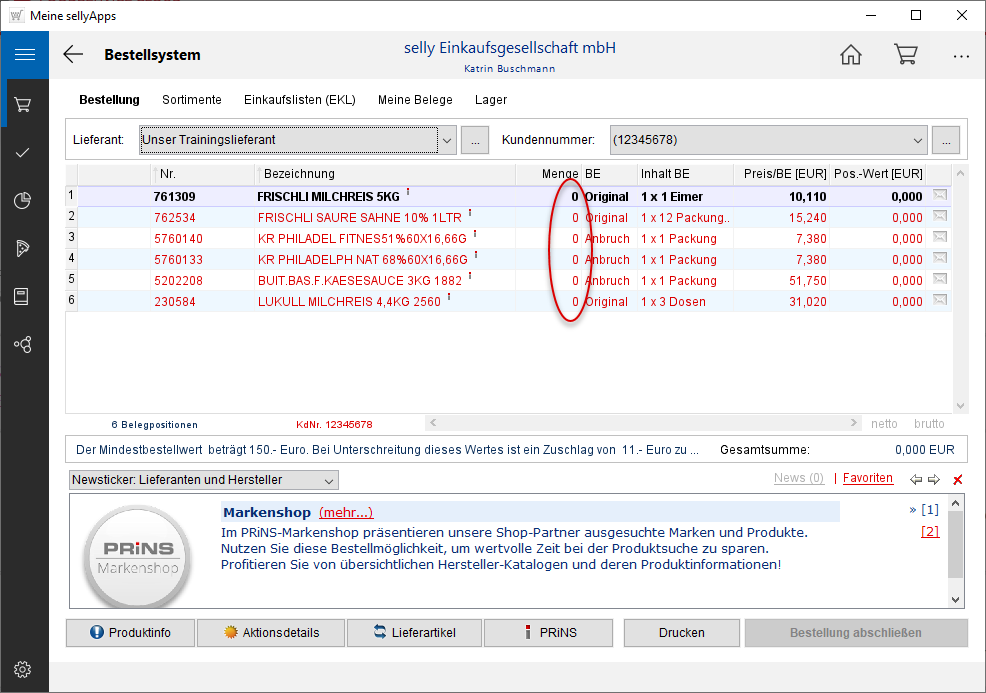![]()
online - Hilfe sellyorder
So wählen Sie eine Bestellposition aus
Artikelübernahme aus Meine Belege (Bestellhistorie)
Einzelne Artikel erneut bestellen
Sie markieren die Artikel, die Sie in Ihre Bestellung übernehmen möchten, klicken auf Markierte Artikel in Bestellung und sehen nachfolgend alle übernommenen Artikel mit
einem blauen Punkt ![]() gekennzeichnet (s. Markierung).
gekennzeichnet (s. Markierung).
Sie können auch jeweils mit einem Doppelklick in die Artikelzeile den zutreffenden Artikel in Ihre offene Bestellung übernehmen.
Alle Artikel erneut bestellen
Um alle Artikel einer bereits abgeschlossenen Bestellung erneut in die Bestellliste zu übernehmen, wählen Sie in der oberen Tabelle die entsprechende Bestellung aus und klicken doppelt auf die Zeile.
Auch hier sehen Sie nachfolgend die übernommenen Artikel
mit einem blauen Punkt ![]() gekennzeichnet.
In diesem Fall sind es alle Artikel (s. Markierung Bild rechts).
gekennzeichnet.
In diesem Fall sind es alle Artikel (s. Markierung Bild rechts).
Ansicht der Bestellliste
Wechseln Sie nach Artikelübernahme aus der Bestellhistorie, in die offene Bestellung (Bereich Bestellung), sind die übernommenen Artikel in
roter Schrift dargestellt, da die Bestellmengen auf null gesetzt worden sind.
Je nach Notwendigkeit aktualisieren Sie Zeile für Zeile die Bestellmenge und schließen Sie die Bestellung wie gewohnt ab.